サブスクライン ユーザー管理機能に関するFAQ
1. ユーザー管理機能
サブスクラインのユーザー管理機能では、LINE公式アカウントと連携したユーザーの様々な情報を一元管理できます。例えば、ユーザーの基本プロフィール(氏名や連絡先)やサブスクリプション契約状況、購入履歴、最終利用日時などをまとめて把握することが可能です。また、管理画面上でユーザーを検索したり詳細を参照したり、情報の編集やデータのエクスポートを行ったりすることができます。
ユーザー管理で扱える主な情報とその役割は以下の通りです。
- 名前(氏名): ユーザーの名前。LINE連携時に取得されるLINEアカウント名や、ユーザーが登録フォーム等で入力した本名が含まれます。顧客を識別し、メッセージ配信時の宛名として利用する基本情報です。
- メールアドレス: ユーザーのメールアドレス。サービス利用時の連絡先や、領収書送付などメール通知が必要な際に使用します。
- 購入履歴: ユーザーが購入したサブスクリプションプランや商品、およびその支払い状況の履歴です。これにより各ユーザーの利用状況を把握でき、顧客サポート対応や利用傾向の分析に役立ちます。
- 最終ログイン日時(最終利用日時): ユーザーが最後にサービスを利用した日時(例:店舗でチェックインした最終日時)です。どれくらいアクティブなユーザーかを判断する指標として活用できます。
- 会員ID: サブスクラインで自動付与される会員番号です。各ユーザー固有の識別子としてシステム内部で利用されます。
- ラベル: ユーザーに付与されたタグ情報です。興味関心や会員ランクなどに応じて管理者が設定します。ラベルによってユーザーをセグメント分けし、特定グループへのメッセージ配信やクーポン付与を行うことが可能です。
- その他: 上記以外にも、性別・生年月日といった基本属性情報、住所・電話番号等の連絡先情報、ユーザーエージェント(利用端末情報)など、運用上必要なデータも含まれています。これらによりユーザーごとの詳細なプロファイルが構築されます。
このような情報を一元管理することで、各ユーザーに合わせたコミュニケーション(メッセージ配信のパーソナライズ等)や利用状況の分析、解約防止施策の実施などが可能になります。
2. 編集可能な情報
ユーザー管理画面では、編集できる情報項目とその編集権限が項目によって異なります。ここでは、ユーザー本人が更新できる情報と管理者のみ変更可能な情報に分けて説明します。
ユーザー自身が編集できる情報
ユーザーが自分で変更可能なプロフィール情報の例は以下の通りです(いずれもユーザーがLINE上の登録フォームやマイページ等で入力・更新できる項目です)。
- プロフィール基本情報(氏名、フリガナ、性別、生年月日など)
- 連絡先情報(メールアドレス、電話番号、住所など)
- ユーザー自身が回答したアンケート・申込時の情報(例:アレルギーの有無、希望する連絡方法などのカスタムフィールド)
ユーザーがこれらの情報を更新すると、その内容はリアルタイムでシステムに反映され、管理者側でも最新の情報を確認できます。例えばメールアドレスを変更した場合、以降の通知メールは新しいアドレス宛に送信されます。
管理者のみが編集できる情報
以下の情報は管理者のみ編集可能です。ユーザー自身では変更できないため、必要に応じて管理者が更新を行います。
- 会員ステータス: ユーザーの会員状態(有効、休止、退会済みなど)を示すステータスです。ユーザーから退会の申し出があった場合などに管理者がこのステータスを変更し、サービス利用可否を管理します。
- 購入履歴: ユーザーが購入・決済したプランや商品の履歴です。システムによって自動記録される情報であり、ユーザー側で変更することはできません。
- ラベル: ユーザーに紐づけられたタグ(属性)情報です。マーケティング用途で管理者が設定・変更します。ユーザー自身でラベルを変更・追加することはできません。
- リファラー情報(流入経路): ユーザーがどの経路でLINE公式アカウントに友だち追加したかを示す情報です。通常は広告連携などにより自動設定されます。管理者のみ参照できます。
- ユーザーステータス: システム上でのユーザー状態を示す内部ステータスです(例:チャットの未返信/返信済みなどの応答状況や、LINE友だちの有効・無効状態)。このステータスはユーザーの行動によって自動更新されるもので、管理者が直接編集することはできません。
- その他システム情報: LINE ID(LINEユーザー固有のID)や内部ID、「友だち追加日」「更新日」などの履歴情報はシステム管理項目であり、編集や変更はできません。プロフィール画像もLINE側での変更に伴い自動反映されるもので、管理画面から直接変更することはできません。
3. CSVエクスポート機能
サブスクラインのユーザー管理では、ユーザーデータをCSV形式でエクスポート(ダウンロード)することが可能です。
管理画面上で表示中のユーザー一覧(検索結果)や全ユーザーのデータを一括でCSV出力できます。この機能により、管理者はユーザー情報をローカルに保存したり、外部ツールで分析したりといった活用が行えます。
(一度に出力できるCSVの最大レコード数は1,000件のため、1,000件以上のデータが必要な場合は適宜フィルタリング機能を活用してください)
エクスポートできるデータの詳細
CSVには以下のようなユーザー情報の項目が含まれます。
- ID: システム内部でユーザーを識別する内部IDです。
- LINE ID: ユーザーのLINEアカウント固有のIDです。友だち追加時に取得され、ユーザーとLINEアカウントを紐づけるために利用します。
- 氏名: ユーザーの名前(本名)です。
- 会員ID: 会員番号です。サブスクラインで自動割り当てられるユーザー固有の識別子です。
- プロフィール画像: ユーザーのLINEプロフィール画像(アイコン)です。
- フリガナ: ユーザー名の読み仮名(フリガナ)です。
- メールアドレス: ユーザーのメールアドレスです。
- 性別: ユーザーの性別です。
- 生年月日: ユーザーの生年月日です。
- 最終送信日時: 管理画面から当該ユーザーへ最後にメッセージを送信した日時です。
- 最終チェックイン日時: ユーザーが最後にチェックイン(QRコード読み取り等)した日時です。
- ユーザーメモ: ユーザーに関するメモ情報です。会員登録時の備考欄にユーザーが入力した内容が保存されます。
- 作成日時: ユーザーがLINEで友だち追加をした日付です。
- 更新日時: ユーザー情報やプラン契約などが最後に更新された日時です。
- 郵便番号: 登録住所の郵便番号です。
- 住所: 登録住所です。システム上、都道府県・市区町村(address)と番地以降(address2)に分割して管理されており、CSVには両方の項目が含まれます。
- Stripe顧客ID: Stripeで生成される顧客ID(
cus_...形式)です。ユーザーの決済情報と紐づけるために使用します。 - ユーザーエージェント: ユーザーのアクセス環境(使用端末やブラウザ情報)です。
- チャットモード: ユーザーのチャット利用モードです。
- ユーザーステータス: ユーザーのチャットの応答状態(未返信・返信済み・フォロー中 など)です。
- 電話番号: ユーザーの電話番号です。
- ラベル: ユーザーに付与されているラベル(タグ)情報です。複数のラベルを持つ場合はカンマ等で区切って出力されます。
- 流入経路: 友だち追加や会員登録の流入元を示す項目です。例:「LINE広告」「公式サイト経由」など、ユーザーを獲得したチャネル情報が記録されます。
- コンバージョンURL: ユーザーが流入した際の計測用URLです(該当する場合のみ記録)。広告やキャンペーン経由で登録に至った場合、その特定のURLがここに残ります。
- コンバージョン日時: 上記コンバージョンが発生した日時です。例えば、広告経由で友だち追加された場合の日時が記録されます。
- その他のカスタムフィールド: 任意に設けられた追加項目です。例えば、業種に応じて設定されたアレルギー情報や会員ランクなどがある場合、該当のデータもCSVに列として含まれます。
これらの項目により、ユーザーのプロフィールから行動履歴まで網羅したデータを取得できます。管理者はこのデータを基にユーザーを細かく分析し、ラベルごとのセグメント別傾向や最終利用日時に基づく休眠ユーザーの洗い出しなど、様々な施策立案に役立てることが可能です。
CSVファイル形式(Shift-JIS/Unicode)
エクスポートされるCSVファイルは、文字コードにShift-JIS形式およびUTF-8(Unicode)を選択できます。
エクスポート手順と管理者向けガイド
管理者がユーザーデータをCSVエクスポートする手順は以下の通りです。
- サブスクラインの管理画面にログインし、「ユーザー管理」ページを開きます。
- 必要に応じて検索条件を指定してエクスポート対象のユーザーを絞り込みます(例:名前、会員番号、メールアドレス、チャットステータス、最終チェックイン日、入会日、退会日、ラベルなど)。
- ユーザー一覧画面の右上にある「エクスポート」ボタンをクリックします。
- 指定した条件に合致するユーザーのデータ(検索条件を指定しない場合は全ユーザー分)がCSVファイルとして出力・ダウンロードされます。
- ダウンロードしたCSVファイルをExcelなどで開いて内容を確認します。(※Excelで直接開いて文字化けする場合は、Excelのテキストインポート機能を利用し文字コードをUnicode(UTF-8)に指定して読み込んでください)
活用ポイント: 例えば、
「特定プラン利用者のチェックイン数を集計し、店舗間の利用傾向や継続率を定量的に可視化したい」
という場合には、
1) 該当プランのユーザーを検索してCSV出力
2) ExcelやBIツールに取り込み分析
を行うことで実現できます。
以上の手順とポイントを活用することで、管理者はユーザー情報を効率的に管理でき、データから有益なインサイトを得ることができます。CSVエクスポート機能を使えば、ユーザーデータをバックアップとして手元に保持したり、外部のBIツールへの連携による高度な分析やレポート作成、他システムへのデータ移行に役立てたりすることも可能です。
ご不明点や設定サポートが必要な場合は、お気軽にご相談ください。

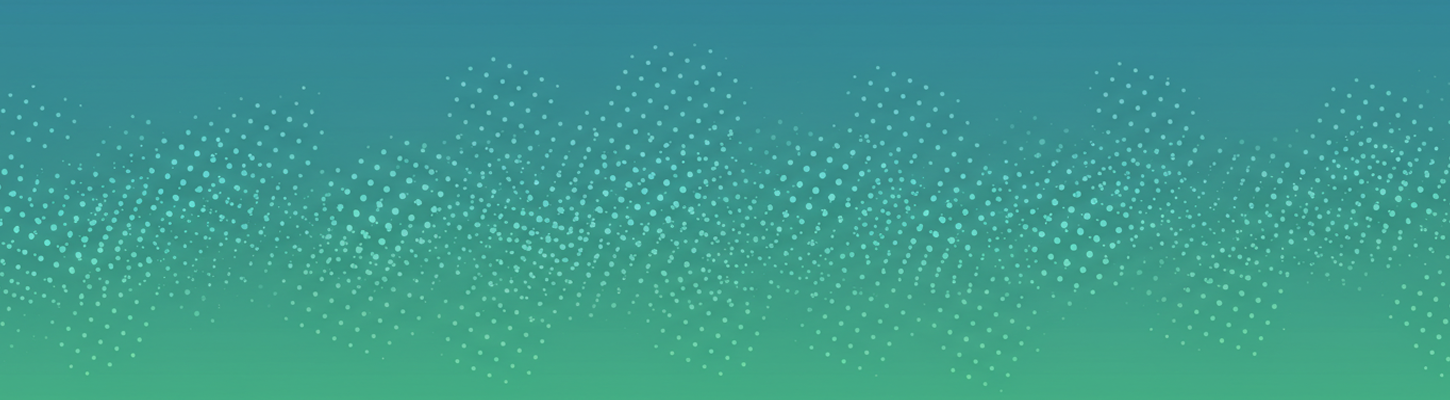


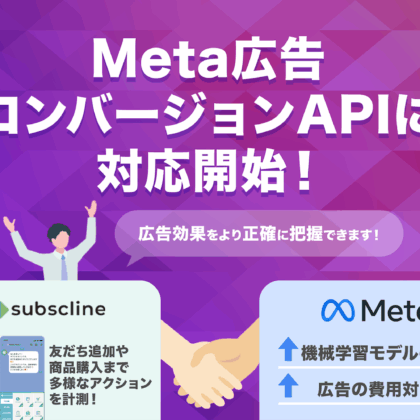


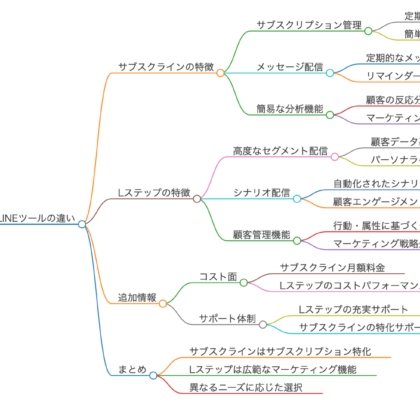
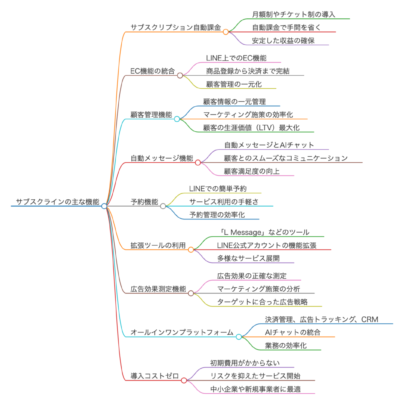
コメント